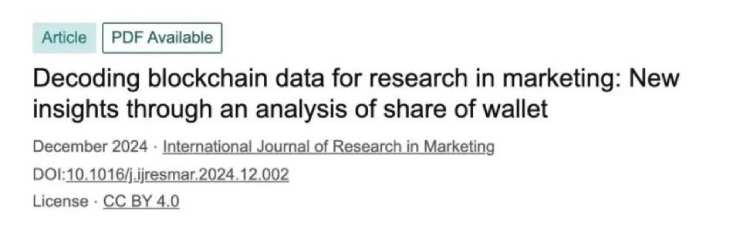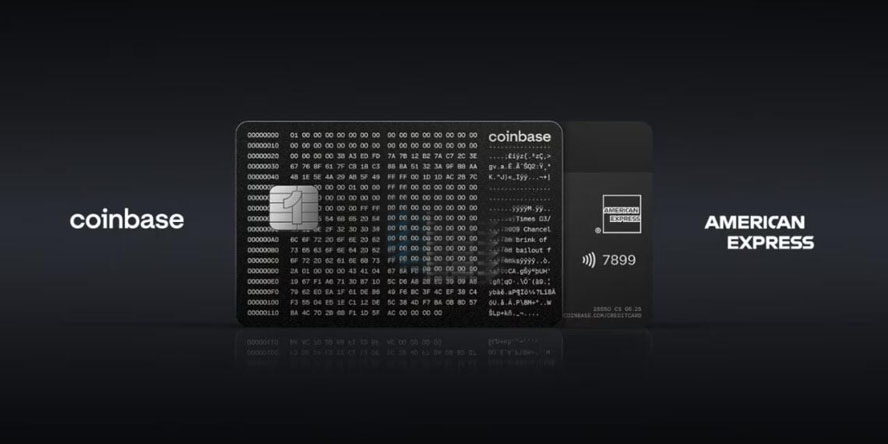EXCEL公司花名册怎么制作各部门年龄分布图?
时间:2021-11-16
来源:互联网
花名册或类似EXCEL应用,依靠公式自动生成相关信息,可以尽量避免手工输入和统计错误,同时可提高工作效率,实时掌握信息。其中,根据花名册,实时生成和掌握各部门在职人员的年龄分布。
假设我们在同一个工作薄中建了一张新的工作表统计,跨表统计。其中所有人员信息在工作表总表中。


1、首先,在统计工作表中根据实际需要设计制作统计所需表格,如图所示。

2、首先,选中B3单元格,输入=COUNTIFS(总表!$B:$B,$A3,总表!$I:$I,<18),回车即可直接生成总经理(部门)年龄在18岁以内的人数。
备注:总表!$B:$B指的是总表的B列,$A3指的是本张工作表的A3单元格即总经理,<18意为总表B列中是总经理部门的年龄小于18周岁的人数。


3、其次,选中C3单元格,输入=COUNTIFS(总表!$B:$B,$A3,总表!$I:$I,<25)-B3,回车即可直接生成总经理(部门)年龄在18至25(含18,不含25)的人数。


4、再者,选中D3单元格,输入=COUNTIFS(总表!$B:$B,$A3,总表!$I:$I,<30)-SUM(B3:C3);E3单元格,输入=COUNTIFS(总表!$B:$B,$A3,总表!$I:$I,<35)-SUM(B3:D3);F3单元格,输入=COUNTIFS(总表!$B:$B,$A3,总表!$I:$I,<40)-SUM(B3:E3);G3单元格,输入=COUNTIFS(总表!$B:$B,$A3,总表!$I:$I,<45)-SUM(B3:F3);H3单元格,输入=COUNTIFS(总表!$B:$B,$A3,总表!$I:$I,<50)-SUM(B3:G3);I3单元格,输入=COUNTIFS(总表!$B:$B,$A3,总表!$I:$I,>=50)

5、选中B3至I3,下拉公式至第12行即可,即各部门人员年龄分布自动生成,且随着花名册的更新实时自动更新。

6、B3至B12自动求和,即可得出年龄18岁以内的合计人数,依次类推可得出各个工龄段的人数分布。占比即各工龄段人数占总人数的比例(如B14单元格输入公式=B13/SUM(B13:I13)即可,依次类推)。



7、选中J3单元格,输入=SUMIF(总表!$B:$B,$A3,总表!$I:$I),回车即可直接生成总经理(部门)所有人员的年龄合计值(和)。下拉公式至12行。部门人员的平均年龄则为部门年龄合计值除以人数即可得出平均值。





注意事项:
1、COUNTIFS、SUMIF公式将后续讲解或自行查阅。
2、各部门人员工龄分布也可以采用这两个公式和方法。
相关推荐:
Excel怎么制作公司盈亏平衡图?
excel怎么制作公司常用的库存表?
EXCEL花名册怎么提取各月份离职统计表?
-
 元搜索引擎是什么?揭秘高效搜索技巧与全网资源一键查询方法 时间:2025-08-21
元搜索引擎是什么?揭秘高效搜索技巧与全网资源一键查询方法 时间:2025-08-21 -
 如何设置文件夹权限?详细图文教程助你轻松管理访问权限 时间:2025-08-21
如何设置文件夹权限?详细图文教程助你轻松管理访问权限 时间:2025-08-21 -
 解决主页设置问题:快速修复方法与详细操作指南 时间:2025-08-21
解决主页设置问题:快速修复方法与详细操作指南 时间:2025-08-21 -
 支付宝集福每天能扫多少次 2024最新扫福次数上限攻略 时间:2025-08-21
支付宝集福每天能扫多少次 2024最新扫福次数上限攻略 时间:2025-08-21 -
 支付宝信用卡还款攻略:快速到账免手续费方法大全 时间:2025-08-21
支付宝信用卡还款攻略:快速到账免手续费方法大全 时间:2025-08-21 -
 支付宝页面如何切换黑色模式 手把手教你设置夜间主题 时间:2025-08-21
支付宝页面如何切换黑色模式 手把手教你设置夜间主题 时间:2025-08-21
今日更新
-
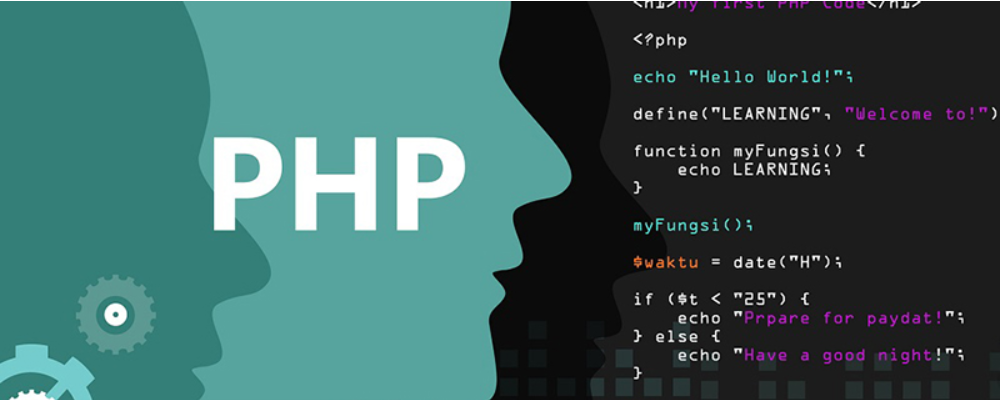 什么是mdb文件 mdb文件怎么打开
什么是mdb文件 mdb文件怎么打开
阅读:18
-
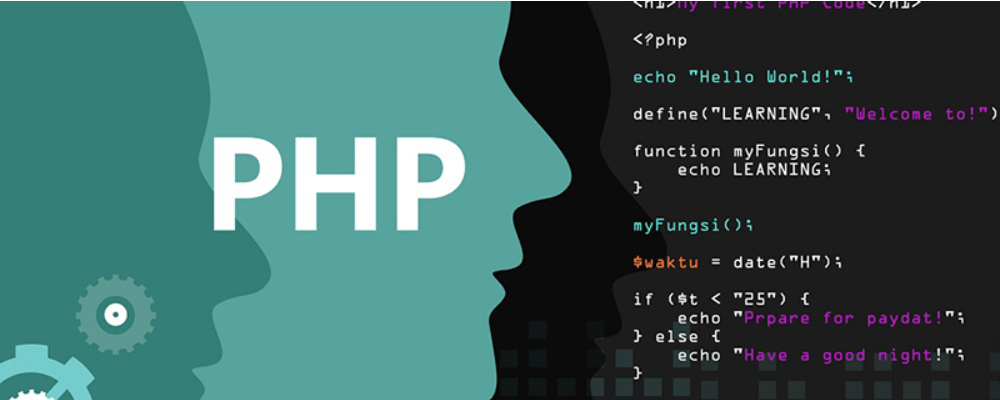 JavaScript中触发事件对象event.srcElement和event.target用法详解
JavaScript中触发事件对象event.srcElement和event.target用法详解
阅读:18
-
 王思聪的梗是什么梗揭秘国民老公那些年刷屏的经典名场面
王思聪的梗是什么梗揭秘国民老公那些年刷屏的经典名场面
阅读:18
-
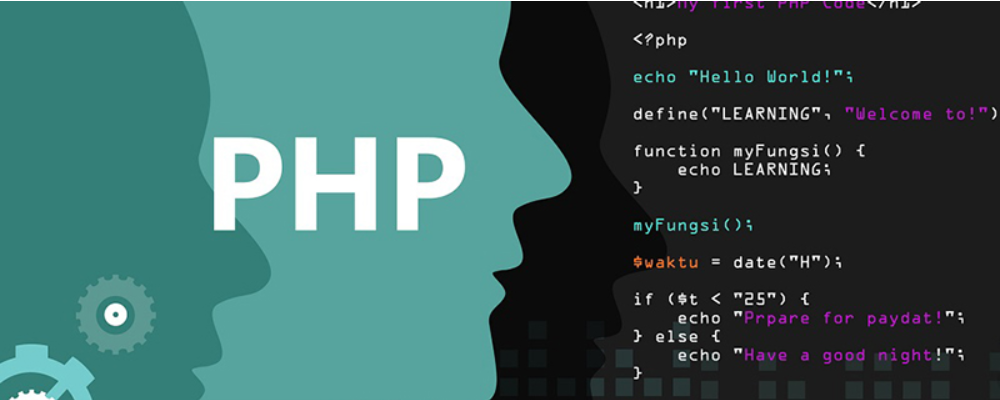 C语言中offsetof函数用法详解
C语言中offsetof函数用法详解
阅读:18
-
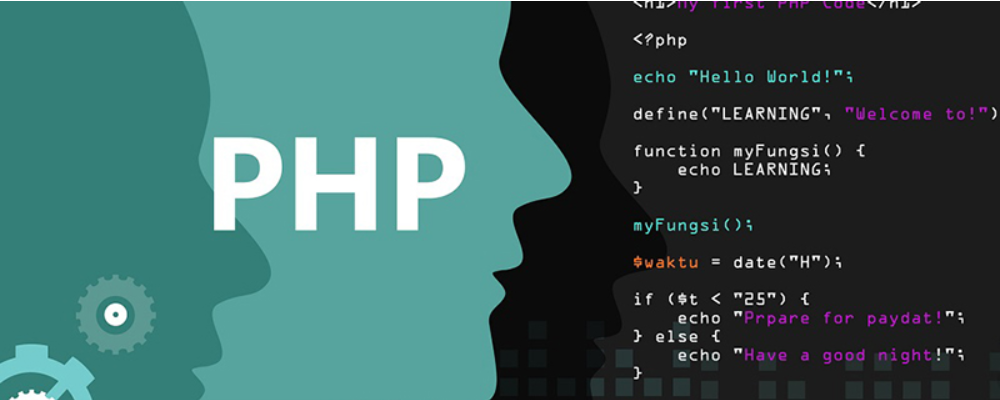 Android进度条多种实现方式(附代码)
Android进度条多种实现方式(附代码)
阅读:18
-
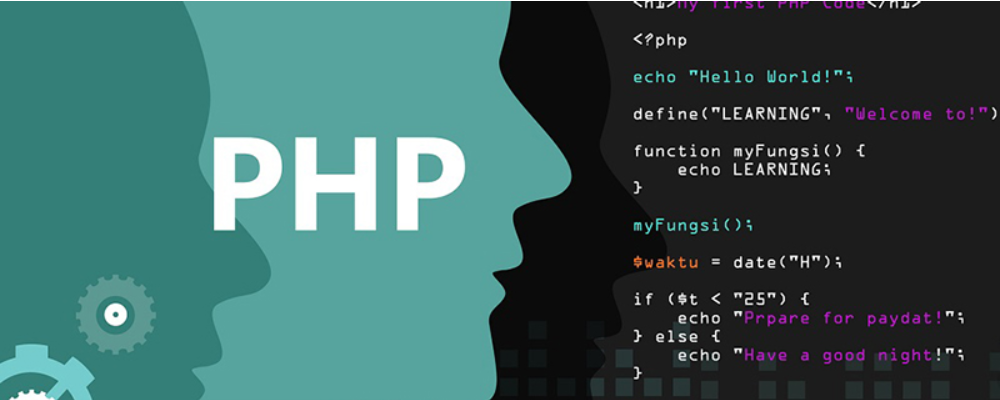 SecureCRT常用命令大全详细
SecureCRT常用命令大全详细
阅读:18
-
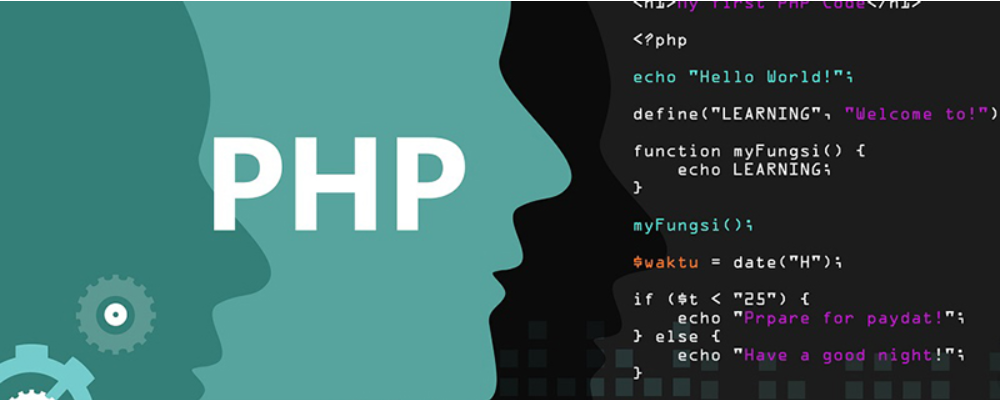 MATLAB中importdata函数用法详解
MATLAB中importdata函数用法详解
阅读:18
-
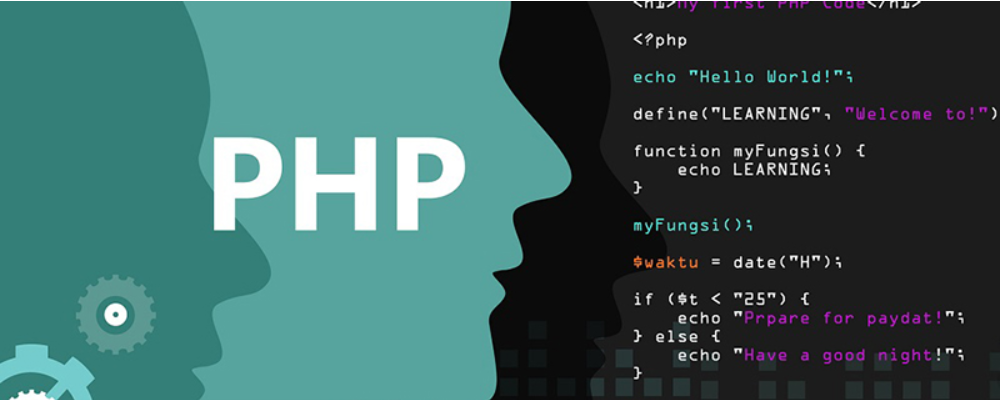 脚本错误Script Error产生的原因及解决办法
脚本错误Script Error产生的原因及解决办法
阅读:18
-
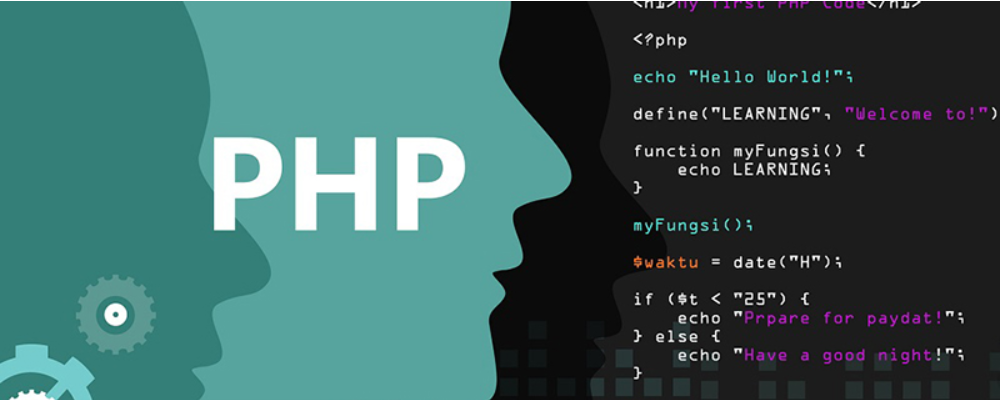 Linux rpm命令详解(安装、升级、卸载、查询、校验、数据库维护)
Linux rpm命令详解(安装、升级、卸载、查询、校验、数据库维护)
阅读:18
-
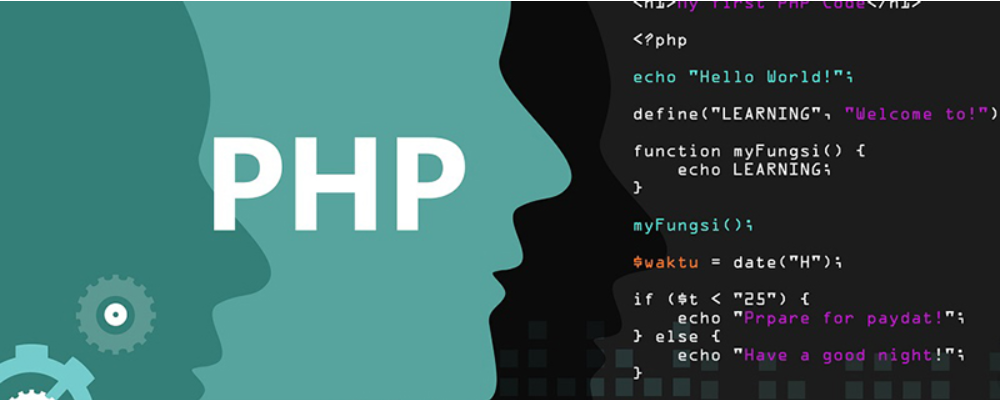 C#StreamReader/StreamWriter用法详解
C#StreamReader/StreamWriter用法详解
阅读:18